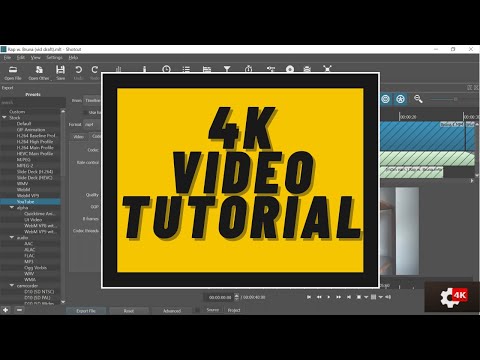Mēs visi esam pazīstami, kā personalizēt un pielāgot mūsu Windows 7 darbvirsmas pieredzi. Mēs mainām logon ekrānus, mainīt fona attēlus, tēmas utt. Tomēr Windows 8 nedaudz atšķiras. Šajā rakstā mēs redzēsim, kā mainīt un personalizēt mūsu Windows 8 pieredzi.
Lai sāktu, paņemiet peles kursoru augšējā labajā stūrī vai nospiediet taustiņu Win + C, lai atvērtu Burvju bārs. Noklikšķiniet uz Iestatījumi. Uz leju jūs redzēsiet Vairāk datora iestatījumu.

Noklikšķiniet uz tā, lai atvērtu PC iestatījumi. Tagad sadaļā Personalizēšana būs pieejamas 3 cilnes, kurās piedāvātas iespējas mainīt bloķēšanas ekrānu, sākuma ekrānu un konta attēlu.
Mainīt bloķēšanas ekrānu sistēmā Windows 8
Lai mainītu bloķēšanas ekrānu sistēmā Windows 8, noklikšķiniet uz Bloķēt ekrānu un atlasiet attēlu, kuru vēlaties parādīt. Ja vēlaties, varat arī pārlūkot attēlu datorā un iestatīt to kā bloķēšanas ekrānu.

Mainīt sākuma ekrānu

Mainīt konta attēlu Windows 8 versijā
Lai mainītu savu kontu vai lietotāja attēlu, noklikšķiniet uz cilnes Konta attēls. Šeit jūs varat pārlūkot attēlu savā datorā un izvēlēties un iestatīt kā lietotāja attēlu.
Mainīt tēmas un darbvirsmas fonu operētājsistēmā Windows 8
Kad Windows 8 darbvirsmā lietas kļūst diezgan pazīstamas. Tāpat kā operētājsistēmā Windows 7, jums ar peles labo pogu noklikšķiniet uz darbvirsmas un atlasiet Personalizējiet. Kā parasti, jūs varat izvēlēties tēmu un mainīt fonu, Windows krāsu, skaņas un ekrāna saudzētāju. Windows 8 piedāvā papildu pielāgošanas iespēju.

Tie no jums, sākot ar Windows 8, arī varētu vēlēties izlasīt šo iesācēju rokasgrāmatu, izmantojot Windows 8. Ja vēlaties, varat arī atspējot bloķēšanas ekrānu sistēmā Windows 8.